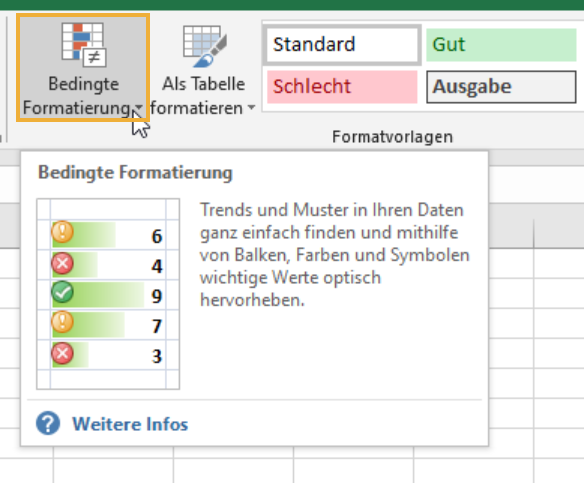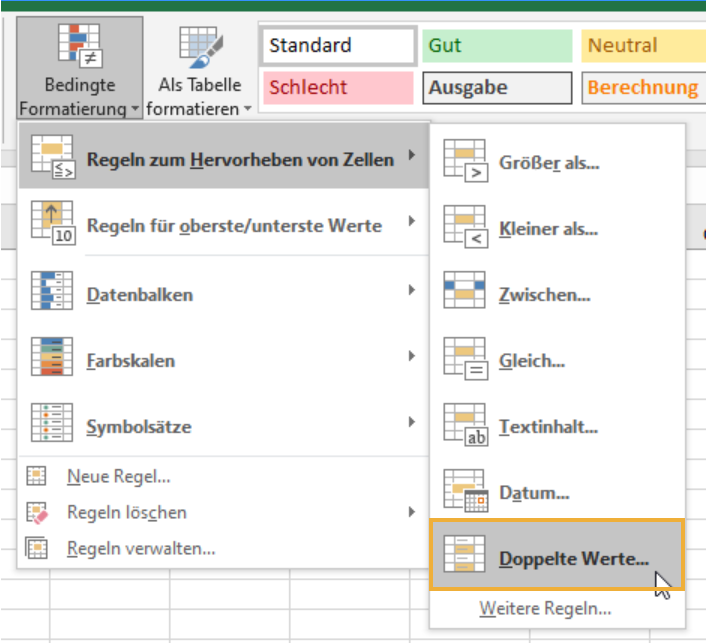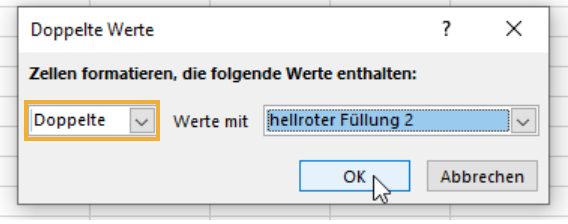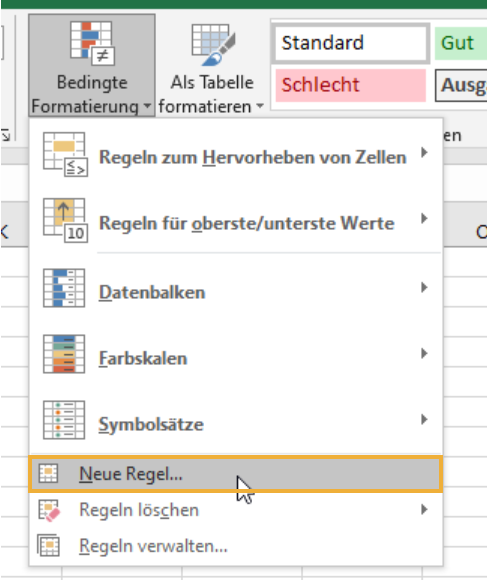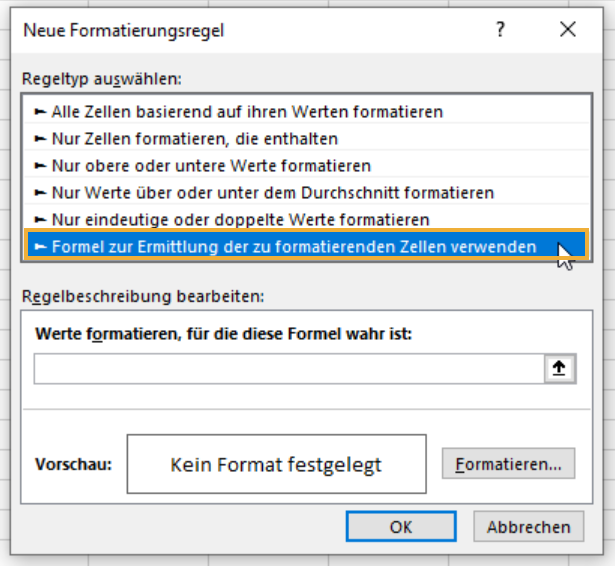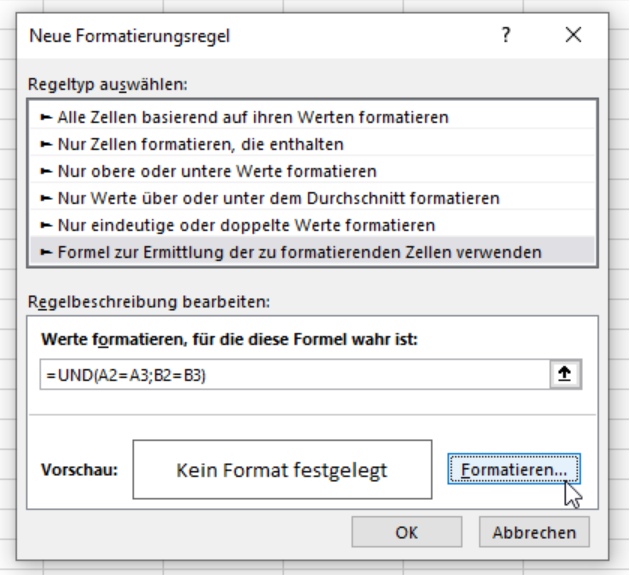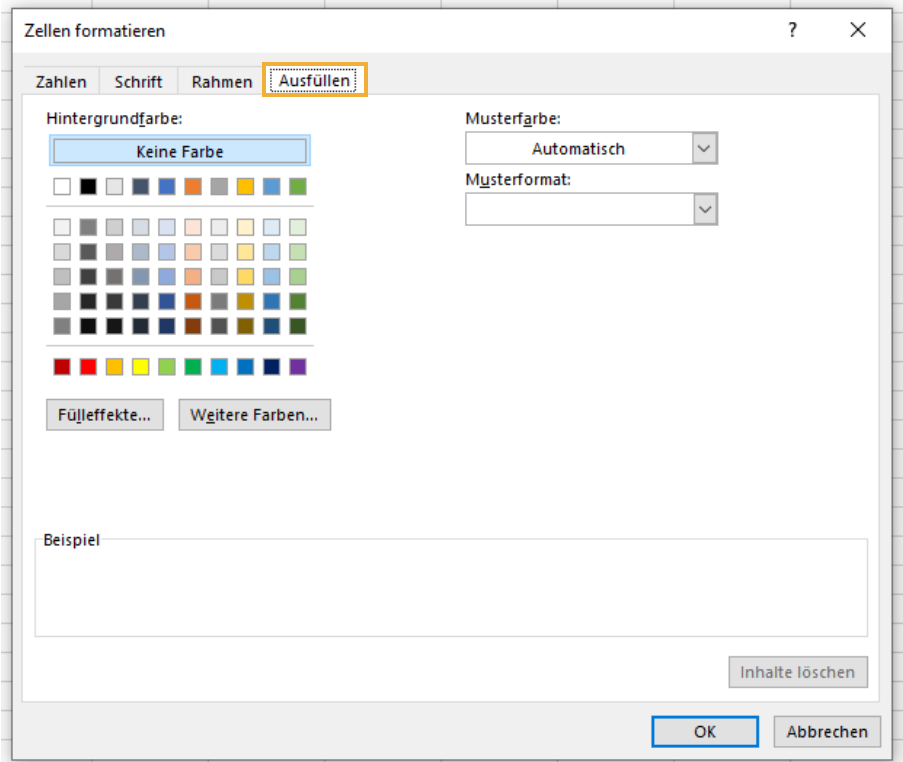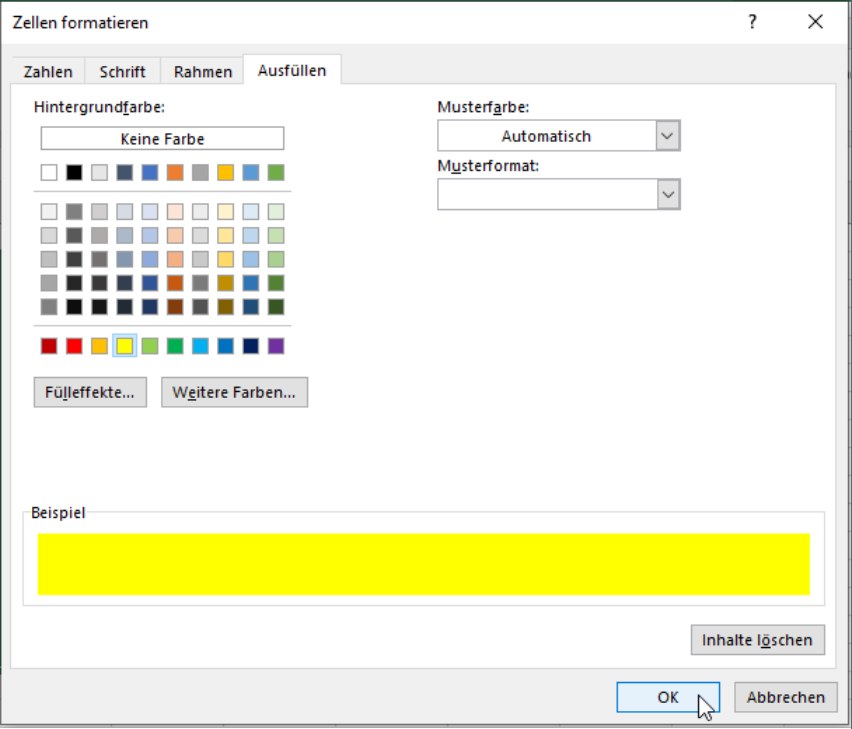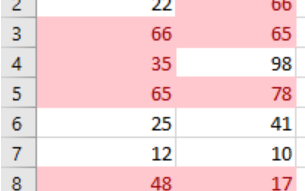
Doppelt aufgeführte Werte und Namen in Excel-Tabelle ermitteln
Vielleicht kennen Sie das ja auch. Sie arbeiten mit langen Tabellen und Listen in Excel und dann das: Sie haben doppelte Einträge in Ihren Datensätzen. Excel bietet hier aber glücklicherweise verschiedene Möglichkeiten um doppelte Einträge und Werte schnell zu erkennen und automatisch zu markieren.
Doppelte Werte und Zahlen in Excel-Listen mit Farben anzeigen lassen
Eine Möglichkeit, doppelte Werte und Zahlen zu vergleichen ist die bedingte Formatierung. Um diese Funktion auf Ihre Listen oder Tabellen anzuwenden gehen nutzen Sie folgende Funktionen:
Markieren Sie entweder die erste Zelle oder direkt alle Zellen, auf die Sie die bedingte Formatierung anwenden möchten
Klicken Sie im Menüband unter „Start“ und „Formatvorlagen“ auf „Bedingte Formatierung“.

Bedingte Formatierung für eine Excel-Tabelle Daraufhin öffnet sich ein Dropdown Menü. Wählen Sie hier „Regeln zum Hervorheben von Zellen“ und im Anschluss „Doppelte Werte…“.

Doppelte Werte in Excel hervorheben Im ersten Feld des Menüs „Doppelte Werte“ wählen Sie „Doppelte“.

Doppelte Zellen formatieren und hervorheben Im nächsten Schritt legen Sie fest, in welcher Farbe die doppelten Listeneinträge hervorgehoben werden sollen. Dazu klicken Sie auf den Pfeil und wählen die gewünschte Farbe aus.
In dieser Farbe werden die doppelten Einträge der Liste hervorgehoben.
Schließen Sie das Dialogfenster über „OK“.
Fertig! Die farbig markierte Tabelle sieht dann wie folgt aus:
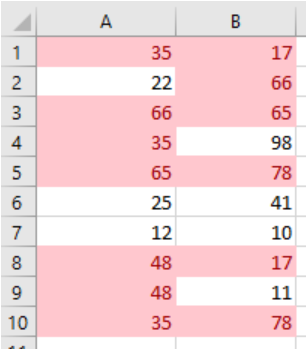
Haben Sie zu Beginn nur eine einzelne Zelle markiert, können Sie die Formatierung ganz bequem übertragen. Sie sie dafür die Funktion einfach auf ganze Tabellen oder bestimmte Bereiche übertragen
Tipp: Bedingte Formatierung auch für Bereiche ohne Daten möglich
Sehr nützlich ist auch folgender Tipp: Sie können die ausgewählte Formatierung nicht nur auf beschriebene Bereiche anwenden. Sie können die Formatierung auch auf Bereiche ausdehnen, die noch gar nicht ausgefüllt sind. Tragen Sie zu einem späteren Zeitpunkt dort Daten ein, werden doppelte Einträge sofort angezeigt.
Wie genau funktioniert die Methode um doppelte Werte in Excel zu finden?
Bei diesem Vorgehen wird die bedingte Formatierung genutzt. Mit der bedingten Formatierung bietet Excel ein flexibles Tool, um bereits bestehende und noch zu erstellende Listen und Tabellen zu formatieren. Sie können einfach beliebige Bereiche markieren, auf die die Formatierung angewendet werden soll. Die Formatierung beachtet dabei auch Werte, die neu hinzukommen. Diese werden mit den bestehende Datensätzen abglichen und bei Bedarf entsprechend markiert.
Namen die in Excel-Tabellen doppelt vorkommen farbig hervorheben
Doppelte Einträge kommen auch häufig in Tabellen vor, in denen Vor- und Nachnamen erfasst werden. In unserem Beispiel ist die Liste in Spalte A bereits nach dem Nachnamen sortiert worden. Die Kombination der Vor- und Nachnamen kann dabei doppelt vorkommen, wie z.B. Berger, Matthias oder Herbert, Friedrich.
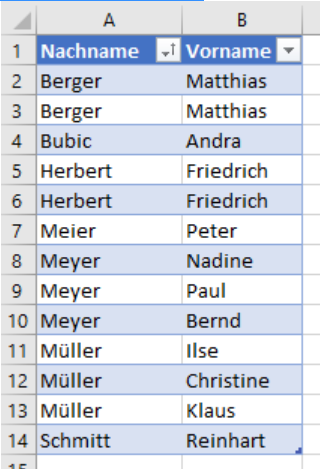
Doppelte Namen in Tabellen farbig markieren
In diesem Beispiel kann es nun sinnvoll sein, Namen die doppelt vorkommen farbig zu markieren. Das soll dann geschehen, wenn die Namen untereinanderstehen. Und wenn sowohl Vor- als auch Nachname gleich sind. Gehen Sie dafür folgendermaßen vor:
Klicken Sie im Menüband unter „Start“ und „Formatvorlagen“ auf „Bedingte Formatierung“.
Klicken Sie nun auf „Neue Regel“.

Neue Regel erstellen Es erscheint eine Dialogbox. Klicken Sie dort auf „Formel zur Ermittlung der zu formatierenden Zellen verwenden“.

Neue Formatierungsregel erstellen Im Anschluss tragen oder kopieren Sie in das Feld „Werte formatieren, für die diese Formel wahr ist“ die folgende Formel ein:
=UND(A2=A3;B2=B3)So sollte das dann aussehen:

Fertige Formatierungsregel Wählen Sie nun den Punkt „Formatieren…“ aus.
Es erscheint eine Dialogbox: Klicken Sie nun auf den Reiter „Ausfüllen“.

Im Dialogfenster "Ausfüllen" wählen Klicken Sie nun auf eine gewünschte Farbe. Damit legen Sie fest, mit welcher Farbe doppelte Werte markiert werden sollen.

Füllfarbe auswählen Beenden Sie die Auswahl mit „OK“ und schließen Sie die vorhergehende Dialogbox ebenfalls mit „OK“.
Was passiert genau bei diesem Vorgehen um doppelte Namen anzuzeigen?
Existieren nun Daten auf die die Formatierung zutrifft werden diese mit der zuvor ausgewählten Farbe markiert. Es werden also alle Zellen, bei denen doppelte Namen übereinanderstehen gelb markiert. Das Ergebnis sieht dann folgendermaßen aus:
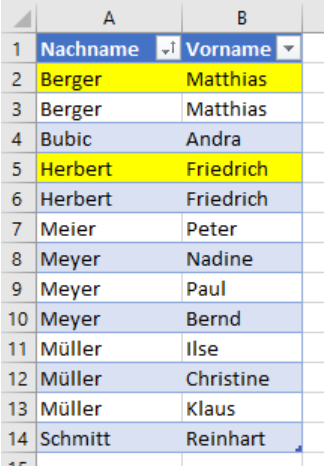
Hinweise für Nutzer älterer Excel Versionen
Für ältere Versionen von Excel (Vor Excel 2007) ist ein etwas anderen Vorgehen notwendig. Gehen Sie in das Menü „Format“ und wählen Sie dort „Bedingte Formatierung“ aus. Klicken Sie nun auf „Formel IST“. Dort tragen oder kopieren Sie die unter Punkt 4 genannte Formel ein. Unter „Format“ können Sie dann ebenfalls eine gewünschte Zellenfarbe auswählen.
Die Screenshots wurden mit Excel Version 2016 aufgenommen.
FAQ
Kann ich mir Werte anzeigen lassen die nur einmal vorkommen und eben nicht doppelt?
Ja, das ist möglich. Hierzu wählen Sie unter „Bedingte Formatierung“ und „Doppelte Werte…“, einfach anstatt „Doppelte“, die Funktion „Eindeutige“ aus. Dann bekommen Sie nur Werte angezeigt, die nur einmal im markierten Bereich vorkommen.
Wie kann ich ganze Excel Arbeitsmappen miteinander vergleichen?
Der Vergleich ganzer Arbeitsmappen ist möglich, allerdings nur bei Office Professional Plus (2013, 2016, 2019) Versionen von Excel sowie der Microsoft 365 Apps for Enterprise. Hier können Sie unter „Daten vergleichen“ ganze Arbeitsmappen angeben und vergleichen lassen.